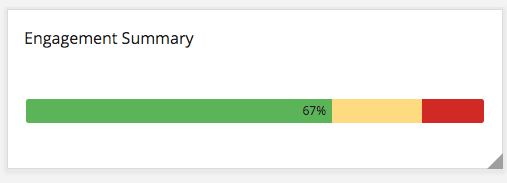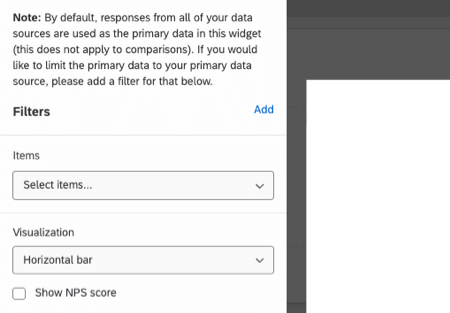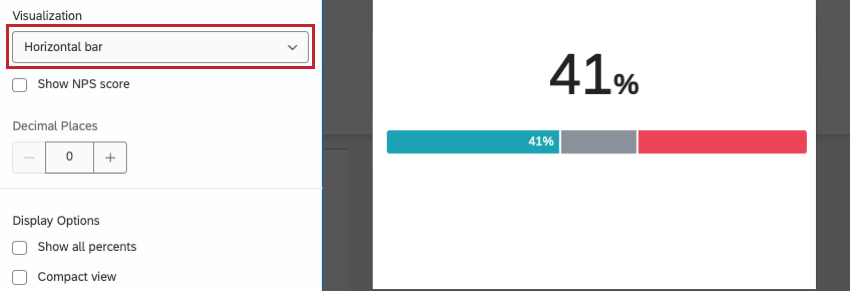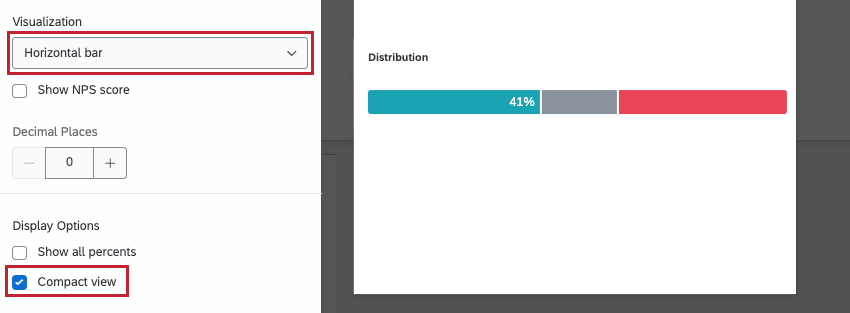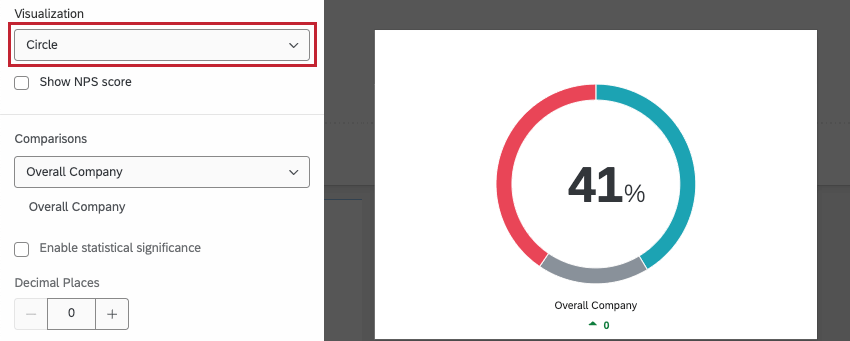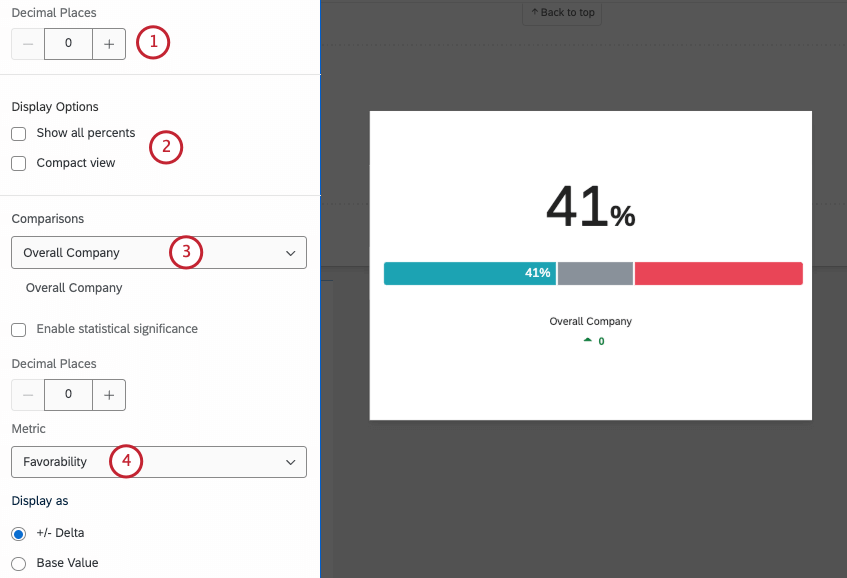エンゲージメントの概要ウィジェット(EX)
エンゲージメントの概要ウィジェットについて
エンゲージメントの概要ウィジェットは、1つのカテゴリーまたは複数のアイテムの配信を1つのバーで表示します。配信欄は、平均スコアや総合スコアに基づくのではなく、スコアリング設定に基づいて計算されます。スケールの各色は、それぞれ異なる好感度のレベルを示している。特定の項目に対する全体的なengageに加えて、過去のデータやベンチマーク基準との比較を追加することもできます。
フィールドタイプの互換性
エンゲージメントの概要ウィジェットは、ナンバーセットフィールドタイプにのみ対応しています。
ウィジェットのカスタマイズ
ウィジェットの基本的な使い方とカスタマイズについては、ウィジェット概要のサポートページをご覧ください。ウィジェット固有のカスタマイズについては、続きをお読みください。
基本セットアップ
デフォルトでは、比較を除き、すべてのデータソースからの回答がこのウィジェットの主要データとして使用されます。単一のデータソースからのみデータを取り出したい場合は、[追加]を選択してフィルタを追加します。
アイテム]フィールドで、ウィジェットに取り込みたいメタデータ、質問、またはカテゴリーを選択します。
項目はいくつでも引き込むことができ、項目は別々の行に分かれるのではなく、集約され、結果としてエンゲージメントスコアが合算されます。このため、どのアイテムを選ぶかは慎重に行い、組み合わせに意味のあるアイテムにすること。アンケート調査項目をカテゴリーに組織化すると、項目をグループ化しやすくなります。
図表
図表は2種類から選択できる。
水平バー:これはデフォルトのオプションです。エンゲージスコアは水平に積み重ねられたバーとして表示され、エンゲージメントスコアは上部に大きな数字で表示されます。
コンパクト・ビューが選択されると、図表は追加された比較だけでなく、上部の大きな数字も非表示になる。
円の図表:このビューでは、エンゲージメントスコアが中央にある円グラフスタイルの円として表示されます。比較は円の下に表示される。この図表タイプでは、コンパクト表示は使用できません。
追加オプション
- 配信: 目盛りの緑の部分のパーセントに表示される小数点以下の桁数を選択します。
- 表示オプション:表示オプション:上のセクションで説明した「すべてのパーセンテージを表示」と「コンパクト表示」のオプションを切り替えます。
- 比較:ウィジェットに比較を追加するには、ベンチマークエディターに少なくとも1つのベンチマークが追加されているか、ダッシュボード設定の比較セクションに少なくとも1つの比較が追加されていることを確認してください。比較を追加すると、統計的有意性を有効にし、希望する信頼水準を選択することができます。また、表示する小数点以下の桁数を指定したり、比較データを+/- デルタ(アンケート調査と比較データの差を表示)または基準値(比較データの実際の値をパーセンテージで表示)として表示することもできます。複数の比較を追加することもできる。
- メトリック:このウィジェットはメトリックとして好感度を表示します。